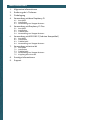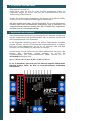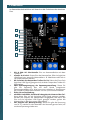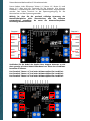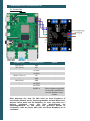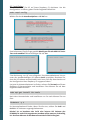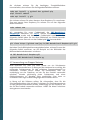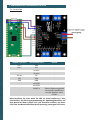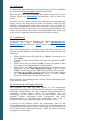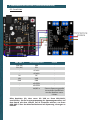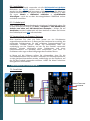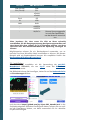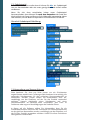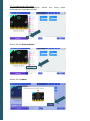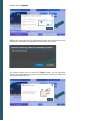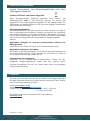Joy-IT powered by SIMAC Electronics GmbH - Pascalstr. 8 - 47506 Neukirchen-Vluyn - www.joy-it.net
SBC-MOTODRIVER3
Motortreiberboard für DC und Stepper Motoren

INHALTSVERZEICHNIS
1. Allgemeine Informationen
2. Änderung der I2C Adresse
3. Pinbelegung
4. Verwendung mit dem Raspberry Pi
4.1 Anschluss
4.2 Installation
4.3 Verwendung von Stepper Motoren
5. Verwendung mit Raspberry Pi Pico
5.1 Anschluss
5.2 Installation
5.3 Codebeispiel
5.4 Verwendung von Stepper Motoren
6. Verwendung mit ARD-ONE-C (Arduino Kompatibel)
6.1 Anschluss
6.2 Installation
6.3 Codebeispiel
6.4 Verwendung von Stepper Motoren
7. Verwendung mit micro:bit
7.1 Anschluss
7.2 Installation
7.3 Codebeispiel
7.4 Verwendung von Stepper Motoren
7.5 Kopplung des micro:bit
8. Sonstige Informationen
9. Support

1. ALLGEMEINE INFORMATIONEN
Sehr geehrte*r Kunde *in,
vielen Dank, dass Sie sich für unser Produkt entschieden haben. Im
Folgenden zeigen wir Ihnen, was bei der Inbetriebnahme und der
Verwendung zu beachten ist.
Sollten Sie während der Verwendung unerwartet auf Probleme stoßen,
so können Sie uns selbstverständlich gerne kontaktieren.
Mit dem MotoDriver3 haben Sie die Möglichkeit, bis zu vier Gleichstrom-
motoren oder zwei Schrittmotoren anzusteuern und zu betreiben. Die
angeschlossenen Motoren werden über den PCA9634-Chip angesteuert,
der über eine I2C-Schnittstelle verfügt.
Diese Motortreiberkarte kann auf 128 mögliche I2C-Adressen konfiguriert
werden. Diese können frei gewählt werden, aber im weiteren Verlauf wird
die Standardadresse 0x15 verwendet.
In der folgenden Abbildung sehen Sie, welche Widerstände verändert
werden können, um die I2C-Adresse der Motortreiberkarte zu ändern.
Man kann diese Widerstände von A1 bis A7 zwischen GND und VDD
umlöten, um verschiedene I2C-Adressen zu erhalten.
Hierbei lassen sich die Positionen der sieben Widerstände auf einen 7-Bit
binären Wert übersetzen. Hierbei nehmen wir einmal die
Standardadresse des Motortreiberboards
0x15
,
welche sich zu
001 0101b
übersetzten lässt:
A1 = 1 | A2 = 0 | A3 = 1 | A4 = 0 | A5 = 1 | A6 = 0 | A7 = 0
Es ist zu beachten, dass man die I2C-Adresse niemals während des
Betriebs ändern sollte, da dies zu unvorhersehbaren Problemen
führen kann.
2. ÄNDERUNG DER I2C-ADRESSE

1. SCL & SDA: I2C Schnittstelle. Pins zur Kommunikation mit dem
Treiber IC.
2. nFault1 & nFault2: Status Pins der Motortreiber. Gibt ein logisches
LOW Signal aus, wenn die Motortreiber z. B. überhitzen oder mit zu
viel Strom belastet werden.
3. OE: Schaltet den Output des Treiber ICs frei. Wenn der Pin auf ein
logisches LOW Signal gezogen wird, wird der Output des Treiber ICs
freigegeben.
4. VDD: Spannungsausgang der Spannungswandlung. Dieser Pin
gibt die Spannung des auf dem Board integrierten
Spannungswandlers aus. Hier kann man zwischen 2 Spannungen
per Jumper auf dem Board wählen. 5V und 3,3V sind hier wählbar.
5. GND: Ground Verbindung.
6. nSLEEP1 & nSLEEP2: Schaltet die Ausgabe der Motortreiber frei.
Wenn diese Pins auf ein logisches HIGH Signal gezogen werden,
werden die Outputs der Motortreiber freigegeben und wenn die
Pins auf ein logisches LOW Signal gezogen werden, gehen die
Motortreiber in den low-power sleep Modus.
7. VM: Ausgabe der Motorspannung. Dieser Pin gibt die Spannung
von DC in, welche für das Betreiben der Motoren genutzt wird, als
nutzbare Spannung wieder aus.
In diesem Abschnitt erklären wir Ihnen kurz die Funktionen der einzelnen
Pins.
3. PINBELEGUNG
7
6
5
4
3
2
1

Dieses Motortreiberboard hat 5 Schraubterminals.
Davon haben 4 den Silkscreen "Motor 1.1 | Motor 1.2 | Motor 2.1 und
Motor 2.2". Dies sind die Terminals für die Motoren. Hier können
entweder 2 Schrittmotoren oder 4 Gleichstrommotoren angeschlossen
werden. Das letzte Terminal ist der Spannungseingang für die
Motortreiber und den Spannungswandler.
Wichtig ist, dass Sie die maximal zulässige Spannung der
Motortreiberplatine nicht überschreiten und die Motoren
entsprechend auswählen, da sonst die Motortreiberplatine
beschädigt werden könnte.
Verbinden Sie die Kabel der Spulen Ihrer Stepper Motoren so wie
oben gezeigt mit dem Motortreiberboard um diese ohne Probleme
benutzen zu können.
Das Terminal "Motor 1.1" hat in der Soware später Pin 0 und Pin 1.
Das Terminal "Motor 1.2" hat in der Soware später Pin 2 und Pin 3.
Das Terminal "Motor 2.1" hat in der Soware später Pin 4 und Pin 5.
Das Terminal "Motor 2.2" hat in der Soware später Pin 6 und Pin 7.
Pin 0
Pin 1
Pin 2
Pin 3
Pin 7
Pin 6
Pin 5
Pin 4
Stepper 2 Stepper 1
Spule 2
Spule 1
Spule 1
Spule 2

4. VERWENDUNG MIT DEM RASPBERRY PI
4.1. Anschluss
Raspberry Pi SBC-MotoDriver3 Extern
SDA (Pin 3) SDA -
SCL (Pin 5) SCL -
- nFault1 -
- nFault2 -
GPIO 17 (Pin 11) OE -
- VDD -
GND (Pin 6) GND -
- nSLEEP1 -
- nSLEEP2 -
- VM/DC in Externe Spannungsquelle
ist nach den Spezifikatio-
nen der Motoren auszu-
richten
Bitte beachten Sie, dass Sie VDD nicht an Ihren Raspberry Pi
anschließen können, da der Spannungswandler auf dem Board nur 1
Ampere liefern kann und der Raspberry Pi unter Last mehr als 1
Ampere benötigen kann. Um eine Beschädigung der
Spannungswandler ICs und damit des gesamten Boards zu
vermeiden, raten wir Ihnen, VDD nicht mit Ihrem Raspberry Pi zu
verbinden.

sudo raspi-config
4.2. Installation
Zunächst müssen Sie I2C auf Ihrem Raspberry Pi aktivieren. Um die
Konfiguration zu önen, geben Sie den folgenden Befehl ein:
Wählen Sie dort
3 Interface Options
→
P5 I2C
aus.
Dort bekommen Sie die Frage gestellt
Would you like the ARM I2C Inter-
face to be enabled?.
Diese bestätigen Sie mit
Yes
.
"Die Aktivierung von I2C war erfolgreich. Das Motortreiberboard ist nun
unter der standardmäßigen I2C-Adresse 0x15 erreichbar. Beachten Sie,
dass die I2C-Adresse unterschiedlich sein kann, falls Sie diese bereits vor
der Konfiguration Ihres Raspberry Pi angepasst haben."
Um jetzt Ihr Motortreiberboard zu finden, müssen Sie i2c-tools auf Ihrem
Raspberry Pi herunterladen und installieren. Dies können Sie mit dem
folgenden Befehl machen.
sudo apt-get install i2c-tools
Nach dem Herunterladen und Installieren von i2c-tools können Sie nun
über
i2cdetect -y 1
Ihr Motortreiberboard finden. Wenn Sie dies tun, sollten Sie 0x15 und
0x70 als I2C Adressen angezeigt bekommen.
Hierbei ist zu beachten das 0x70 eine interne I2C Adresse des
PCA9634 ist und nicht angesteuert werden sollte wenn es nicht nötig
ist. Da diese Adresse als Hardware Reset des PCA9634 fungiert.

Als nächstes müssen Sie die benötigten Zusatzbibliotheken
herunterladen, dazu müssen Sie die folgenden Befehle ausführen.
Wir verwenden für unser Codebeispiel die SBC-MotoDriver3-
RaspberryPi Bibliothek von Joy-IT, welche unter der GNU-Lizenz
veröentlicht wurde und bereits ein Codebeispiel enthält. Mit dem
folgenden Befehl laden Sie sich diese Bibliothek von GitHub herunter.
Alternativ können Sie auch nur das Codebeispiel hier herunterladen.
Nachdem Sie die Bibliothek heruntergeladen haben, müssen Sie nun den
folgenden Befehl ausführen, um das Beispiel aus der Bibliothek des
Motortreiberboards benutzen zu können.
sudo apt install -y python3-dev python3-pip
pip3 install smbus2
sudo apt install -y git
Als nächstes müssen Sie einen Neustart Ihres Raspberry Pis vornehmen.
Zum neu starten Ihres Raspberry Pis müssen Sie nur den folgenden
Befehl ausführen.
sudo reboot now
cd SBC-MotoDriver3-RaspberryPi
python3 SBC-MotoDriver3-Example.py
git clone https://github.com/joy-it/SBC-MotoDriver3-RaspberryPi.git
4.3 Verwendung von Stepper Motoren
Bitte beachten Sie, dass pro Seite immer nur ein Schrittmotor
angeschlossen werden kann. In Bezug auf die Hardware ist es wichtig, die
passenden Schrittmotoren für den zulässigen Spannungsbereich zu
verwenden. Darüber hinaus sollten Sie sicherstellen, dass Sie,
unabhängig von der Plattform, auf der Sie das Produkt verwenden
möchten, niemals gleichzeitig einen Schrittmotor und einen
Gleichstrommotor an dieselbe Seite anschließen. Dies kann zu
Problemen oder sogar zu Beschädigungen des Produkts führen.
In Bezug auf die Soware sollten Sie sicherstellen, dass Sie die
Schrittmotorfunktion nicht mit den Funktionen für Gleichstrommotoren
an den gleichen Motortreiber senden, unabhängig von der Plattform, auf
der Sie das Produkt verwenden möchten. Halten Sie diese Funktionen
stets getrennt voneinander.

5. VERWENDUNG MIT DEM RASPBERRY PI PICO
5.1. Anschluss
Raspberry Pi Pico SBC-MotoDriver3 Extern
Pin 0 SDA -
Pin 1 SCL -
- nFault1 -
- nFault2 -
Pin 16 OE -
3V3 VDD -
GND GND -
- nSLEEP1 -
- nSLEEP2 -
- VM/DC in Externe Spannungsquelle
ist nach den Spezifikatio-
nen der Motoren auszu-
richten
Bitte beachten Sie, dass wenn Sie VDD an Ihren Raspberry Pi Pico
anschließen, Sie die Ausgangsspannung des Spannungswandlers auf
dem Board mit dem Jumper auf 3,3V einstellen müssen, um Ihren
Pico über das Motortreiberboard mit Spannung versorgen zu können.

5.2. Installation
Zur Benutzung dieser Bibliothek auf Ihrem Raspberry Pi Pico empfehlen
wir Ihnen sich die Thonny Python IDE herunterzuladen.
Wenn Sie die Thonny IDE heruntergeladen haben, können Sie nun die
neueste Version von Micropython herunterladen und auf Ihren Pico
flashen.
Nachdem Sie die neueste Version von Micropython heruntergeladen
haben, können Sie diese jetzt auf Ihren Pico flashen, indem Sie den
BOOTSEL Knopf gedrückt halten, wenn Sie ihren Pico mit Ihrem PC
verbinden. Anschließend können Sie den BOOTSEL Knopf loslassen. Auf
Ihrem Monitor sollte sich jetzt der Pico im Explorer geönet haben. Dort
ziehen Sie jetzt einfach die so eben heruntergeladene Datei herein und
schon ist Ihr Pico geflasht mit der neuesten Micropython Version.
5.3. Codebeispiel
Als Nächstes können Sie die Bibliothek von GitHub herunterladen. Wir
verwenden für unser Codebeispiel die SBC-MotoDriver3-
RaspberryPiPico Bibliothek von Joy-IT, welche unter der GNU-Lizenz
veröentlicht wurde.
Nach dem Download der *.zip Datei müssen Sie diese entpacken und
folgende Schritte befolgen, um die Bibliothek ohne Probleme benutzen
zu können.
1. Önen Sie die Thonny IDE, gehen Sie zu "View" und aktivieren Sie
dort "Files"
2. Erstellen Sie einen neuen Ordner auf Ihrem Pico welchen Sie "lib"
nennen
3. Önen Sie in dem nun oenen "Files" Fenster den Ordner in dem
sich die entpackte Bibliothek von GitHub befindet
4. Gehen Sie in den "lib" Ordner auf Ihrem Pico und laden Sie per
Rechtsklick auf die "SBC_MotoDriver3_Lib.py" Datei in Ihrem
"Files" Fenster diese in Ihren "lib" Ordner auf Ihren Pico herunter
5. Verlassen Sie den "lib" Ordner auf Ihrem Pico und laden Sie nun
die "SBC-MotoDriver3-Example.py" Datei in Ihrem "Files"
Fenster per Rechtsklick auf Ihren Pico herunter
Wenn Sie diese Schritte befolgt haben, können Sie das Codebeispiel auch
schon direkt benutzen.
5.4 Verwendung von Stepper Motoren
Bitte beachten Sie, dass pro Seite immer nur ein Schrittmotor
angeschlossen werden kann. In Bezug auf die Hardware ist es wichtig, die
passenden Schrittmotoren für den zulässigen Spannungsbereich zu
verwenden. Darüber hinaus sollten Sie sicherstellen, dass Sie,
unabhängig von der Plattform, auf der Sie das Produkt verwenden
möchten, niemals gleichzeitig einen Schrittmotor und einen
Gleichstrommotor an dieselbe Seite anschließen. Dies kann zu
Problemen oder sogar zu Beschädigungen des Produkts führen.
In Bezug auf die Soware sollten Sie sicherstellen, dass Sie die
Schrittmotorfunktion nicht mit den Funktionen für Gleichstrommotoren
an den gleichen Motortreiber senden, unabhängig von der Plattform, auf
der Sie das Produkt verwenden möchten. Halten Sie diese Funktionen
stets getrennt voneinander.

6. VERWENDUNG MIT ARD-ONE-C (ARDUINO KOMPATIBEL)
6.1. Anschluss
ARD-ONE-C SBC-MotoDriver3 Extern
SDA (A4) SDA -
SCL (A5) SCL -
- nFault1 -
- nFault2 -
D4 OE -
VIN VDD -
GND GND -
- nSLEEP1 -
- nSLEEP2 -
- VM/DC in Externe Spannungsquelle
ist nach den Spezifikatio-
nen der Motoren auszu-
richten
Bitte beachten Sie, dass wenn Sie VDD an Ihren ARD-ONE-C
anschließen, Sie die Ausgangsspannung des Spannungswandlers auf
dem Board mit dem Jumper auf 5V einstellen müssen, um Ihren
ARD-ONE-C über das Motortreiberboard mit Spannung versorgen zu
können.

6.2. Installation
Für unser Codebeispiel verwenden wir die SBC-MotoDriver3-Arduino
Bibliothek von Joy-IT, welche unter der GNU-Lizenz veröentlicht
wurde. Um diese Bibliothek benutzen zu können, müssen Sie diese von
GitHub herunterladen. Sie können diese Bibliothek installieren, in dem
Sie unter
Sketch
→
Bibliothek einbinden
→
.zip-Bibliothek
hinzufügen
...
nach der so eben heruntergeladenen Bibliothek suchen
und diese auswählen.
6.3. Codebeispiel
Zum Testen Ihres Motortreiberboards mit einem Codebeispiel gehen Sie
in Ihrer Arduino IDE einfach auf
Datei
→
Beispiele
→
SBC-MotoDriver3-
Arduino und dann auf SBC-MotoDriver3-Example…
. Klicken Sie auf
Hochladen
, um das Codebeispiel auf Ihren Arduino zu laden. Sie können
das Codebeispiel auch hier herunterladen.
7. VERWENDUNG MIT DEM MICRO:BIT
7.1. Anschluss
6.4 Verwendung von Stepper Motoren
Bitte beachten Sie, dass pro Seite immer nur ein Schrittmotor
angeschlossen werden kann. In Bezug auf die Hardware ist es wichtig, die
passenden Schrittmotoren für den zulässigen Spannungsbereich zu
verwenden. Darüber hinaus sollten Sie sicherstellen, dass Sie,
unabhängig von der Plattform, auf der Sie das Produkt verwenden
möchten, niemals gleichzeitig einen Schrittmotor und einen
Gleichstrommotor an dieselbe Seite anschließen. Dies kann zu
Problemen oder sogar zu Beschädigungen des Produkts führen.
In Bezug auf die Soware sollten Sie sicherstellen, dass Sie die
Schrittmotorfunktion nicht mit den Funktionen für Gleichstrommotoren
an den gleichen Motortreiber senden, unabhängig von der Plattform, auf
der Sie das Produkt verwenden möchten. Halten Sie diese Funktionen
stets getrennt voneinander.

7.2. Installation
Zur Ansteuerung empfehlen wir die Verwendung der pxt-SBC-
MotoDriver3 Bibliothek, die von Joy-IT unter der GNU-Lizenz
veröentlicht wurde.
Die Bibliothek können Sie hinzufügen, indem Sie auf der Makecode Seite
auf Erweiterungen klicken
und dort dann https://github.com/joy-it/pxt-SBC_MotoDriver3 in der
Suchleiste eingeben. Nachdem Sie das getan haben, müssen Sie nur noch
auf die Erweiterung klicken, um diese automatisch für Ihr aktuelles
Projekt hinzuzufügen.
Möglicherweise müssen Sie ein Breakoutboard verwenden, um an
manche Pins Ihres Micro:Bits Kabel anschließen zu können. Bei diesem
Beispiel wird ein Breakoutboard benutzt. Wir empfehlen hierfür das
Breakoutboard für Micro:Bit von Joy-IT.
micro:bit SBC-MotoDriver3 Extern
SDA (Pin 20) SDA -
SCL (Pin 19) SCL -
- nFault1 -
- nFault2 -
Pin 8 OE -
3V VDD -
GND GND -
- nSLEEP1 -
- nSLEEP2 -
- VM/DC in Externe Spannungsquelle
ist nach den Spezifikatio-
nen der Motoren auszurich-
ten
Bitte beachten Sie, dass wenn Sie VDD an Ihren micro:bit
anschließen, Sie die Ausgangsspannung des Spannungswandlers auf
dem Board mit dem Jumper auf 3,3V einstellen müssen, um Ihren
micro:bit über das Motortreiberboard mit Spannung versorgen zu
können.

7.3. Codebeispiel
Zum Testen Ihres Motortreiberboards können Sie hier ein Codebeispiel
von uns herunterladen oder wie unten gezeigt den Code einfach selber
nachbauen.
Wenn Sie sich dazu entschieden haben unser Codebeispiel
herunterzuladen, dann können Sie nach dem Entpacken der Datei den
Inhalt einfach per Drag-and-Drop auf die Makecode Internetseite ziehen
und loslassen, um die Datei zu importieren und automatisch zu önen.
Micro:bit Codebeispiel Abbildung:
7.4 Verwendung von Stepper Motoren
Bitte beachten Sie, dass pro Seite immer nur ein Schrittmotor
angeschlossen werden kann. In Bezug auf die Hardware ist es wichtig, die
passenden Schrittmotoren für den zulässigen Spannungsbereich zu
verwenden. Darüber hinaus sollten Sie sicherstellen, dass Sie,
unabhängig von der Plattform, auf der Sie das Produkt verwenden
möchten, niemals gleichzeitig einen Schrittmotor und einen
Gleichstrommotor an dieselbe Seite anschließen. Dies kann zu
Problemen oder sogar zu Beschädigungen des Produkts führen.
In Bezug auf die Soware sollten Sie sicherstellen, dass Sie die
Schrittmotorfunktion nicht mit den Funktionen für Gleichstrommotoren
an den gleichen Motortreiber senden, unabhängig von der Plattform, auf
der Sie das Produkt verwenden möchten. Halten Sie diese Funktionen
stets getrennt voneinander.

7.5. Kopplung des Micro:Bit
Klicken Sie auf die Schaltfläche, welche sich rechts neben
Hochladen/Herunterladen befindet.
Klicken Sie auf
Gerät verbinden
.
Klicken Sie auf
Weiter
.

Klicken Sie auf
Koppeln
.
Wählen Sie Ihren Micro:Bit im geöneten Fenster aus und klicken Sie auf
Verbinden, um diesen zu verbinden und benutzen zu können.
Als Letztes müssen Sie nun noch auf Fertig klicken, um im Anschluss
Ihren Code hochladen zu können. Sie laden ihren Code hoch, indem Sie
auf Herunterladen klicken.

Veröentlicht: 03.11.2023
www.joy-it.net
SIMAC Electronics GmbH
Pascalstr. 8, 47506 Neukirchen-Vluyn
8. SONSTIGE INFORMATIONEN
Unsere Informations- und Rücknahmepflichten nach dem
Elektrogesetz (ElektroG)
Symbol auf Elektro- und Elektronikgeräten:
Diese durchgestrichene Mülltonne bedeutet, dass Elektro- und
Elektronikgeräte nicht in den Hausmüll gehören. Sie müssen die
Altgeräte an einer Erfassungsstelle abgeben. Vor der Abgabe haben Sie
Altbatterien und Altakkumulatoren, die nicht vom Altgerät umschlossen
sind, von diesem zu trennen.
Rückgabemöglichkeiten:
Als Endnutzer können Sie beim Kauf eines neuen Gerätes, Ihr Altgerät
(das im Wesentlichen die gleiche Funktion wie das bei uns erworbene
neue erfüllt) kostenlos zur Entsorgung abgeben. Kleingeräte, bei denen
keine äußere Abmessungen größer als 25 cm sind können unabhängig
vom Kauf eines Neugerätes in haushaltsüblichen Mengen abgeben
werden.
Möglichkeit Rückgabe an unserem Firmenstandort während der
Önungszeiten:
SIMAC Electronics GmbH, Pascalstr. 8, D-47506 Neukirchen-Vluyn
Möglichkeit Rückgabe in Ihrer Nähe:
Wir senden Ihnen eine Paketmarke zu, mit der Sie das Gerät kostenlos an
uns zurücksenden können. Hierzu wenden Sie sich bitte per E-Mail an
Service@joy-it.net oder per Telefon an uns.
Informationen zur Verpackung:
Verpacken Sie Ihr Altgerät bitte transportsicher, sollten Sie kein
geeignetes Verpackungsmaterial haben oder kein eigenes nutzen
möchten kontaktieren Sie uns, wir lassen Ihnen dann eine geeignete
Verpackung zukommen.
9. SUPPORT
Wir sind auch nach dem Kauf für Sie da. Sollten noch Fragen oen blei-
ben oder Probleme auauchen, stehen wir Ihnen auch per E-Mail, Telefon
und Ticket-Supportsystem zur Seite.
E-Mail: service@joy-it.net
Ticket-System: http://support.joy-it.net
Telefon: +49 (0)2845 9360 - 50 (Mo. - Do.: 10:00 - 17:00 Uhr,
Fr.: 10:00 - 14:30 Uhr)
Für weitere Informationen besuchen Sie unsere Website:
www.joy-it.net
-
 1
1
-
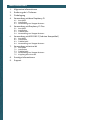 2
2
-
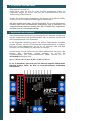 3
3
-
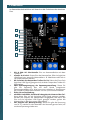 4
4
-
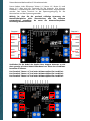 5
5
-
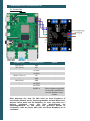 6
6
-
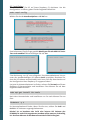 7
7
-
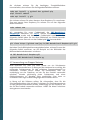 8
8
-
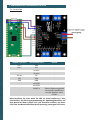 9
9
-
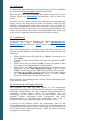 10
10
-
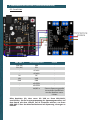 11
11
-
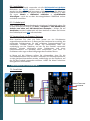 12
12
-
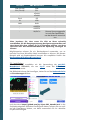 13
13
-
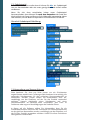 14
14
-
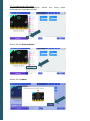 15
15
-
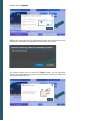 16
16
-
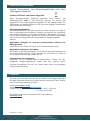 17
17
Verwandte Papiere
-
Joy-it MotoDriver 3 Benutzerhandbuch
-
Joy-it 2.42" OLED Display Benutzerhandbuch
-
Joy-it Motion sensor MPU6050 (Gyroscope) Benutzerhandbuch
-
Joy-it Joy-Pi Advanced Benutzerhandbuch
-
Joy-it AT24C256 Benutzerhandbuch
-
Joy-it Omniwheels Benutzerhandbuch
-
Joy-it 1.44" IPS TFT color LCD Benutzerhandbuch
-
Joy-it I2C Serial 20x4 2004 LCD Module Benutzerhandbuch
-
Joy-it 1.8" TFT touch display Benutzerhandbuch
-
Joy-it Motor Control Kit Benutzerhandbuch